1、解压“Arduino 1.6.5安装包” 点击安装包内
点击安装包内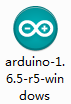 图标进行安装Arduino 1.6.5。
图标进行安装Arduino 1.6.5。
2、装完后桌面会有一个这样 一个Arduino的快捷图标。
一个Arduino的快捷图标。
3、然后打开Arduino,选择“文件”->“首选项”,在“附加开发板管理器网址” 中复制这个地址:http://arduino.esp8266.com/stable/package_esp8266com_index.json ,然后点击确定保存这个地址。
中复制这个地址:http://arduino.esp8266.com/stable/package_esp8266com_index.json ,然后点击确定保存这个地址。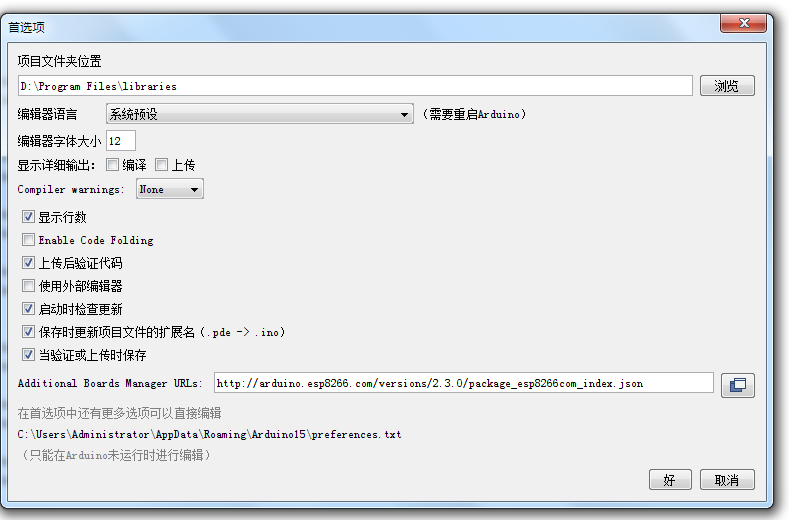
4、打开:工具->开发板->开发板管理器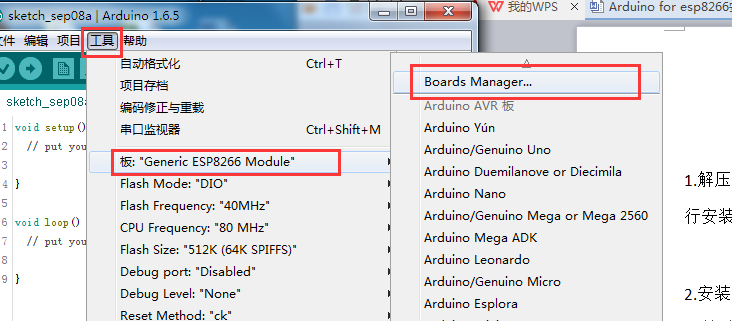
5、等待开发板管理器启动完成后,移动到开发板管理器的最下方,可以看到一个esp8266 by esp8266 Community,右下角有个选择版本,选好2.3.0之后点击安装,因为是连接到github上下载。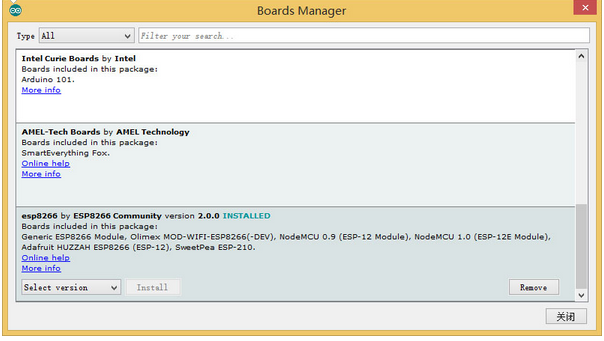
6、下载完成之后可以在“工具”->“开发板”选项中看到ESP8266 Module,一般开发就是用Generic ESP8266 Module就行了其它的设置默认。有的板的Flash大小会有差别,具体可以查找板上的Flash芯片型号确定。如果找不到芯片型号可以用例程中的ESP8266->CheckFlashConfig来确定。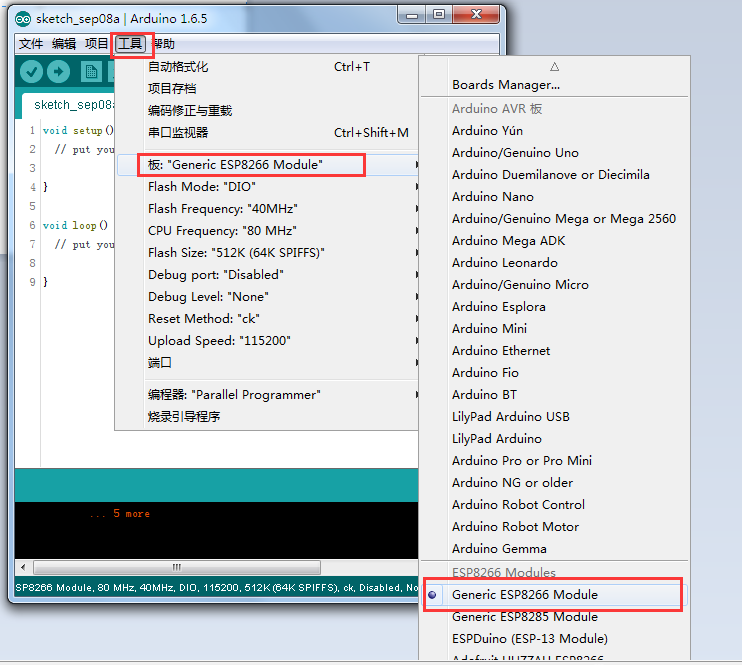
7、这样子就算是配置完成了,由于本身就是直接烧写ESP8266的Flash,所以并不需要烧写bootloader。
8.注意:USB转232进行对ESP8266串口烧写程序要设置”COM“号,设置方法:”工具->“端口”->选择对应的串口号。ESP8266其他设置不用修改。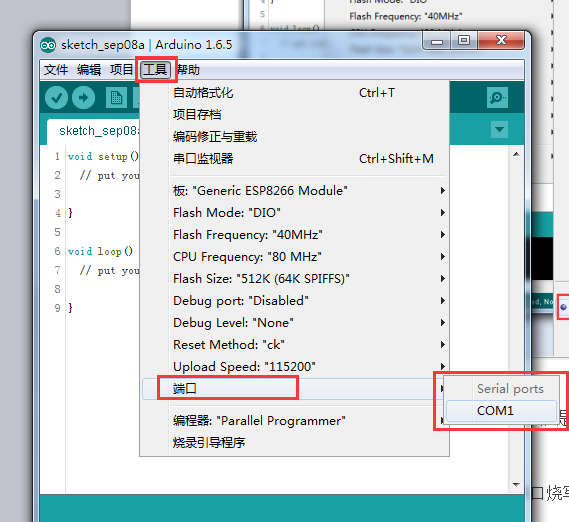
9、软件设置好后,将资料包的 库文件夹替换你安装Arduino1.6.5软件下的库文件夹。不然程序不能编译通过,库文件不全造成。
库文件夹替换你安装Arduino1.6.5软件下的库文件夹。不然程序不能编译通过,库文件不全造成。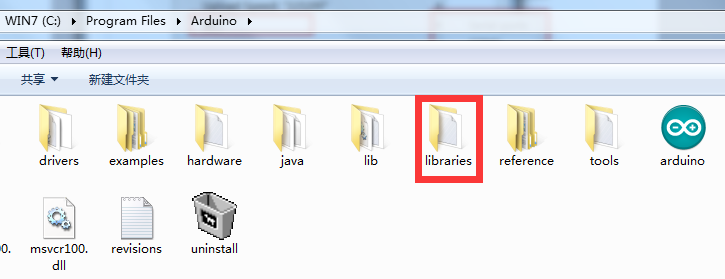
10、程序的烧写方法: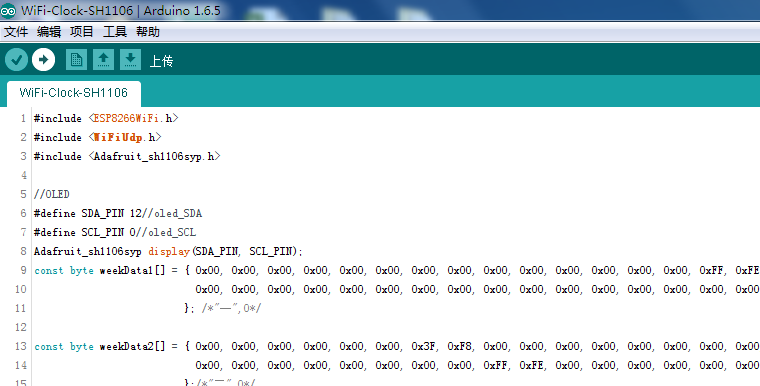
A.先找到开发板上面两个按键开关,一个是“RESET”复位,一个是“FLASH”。
B.开发板连接要串口后,按住“FLASH”按键不放,再按一下“复位”按键,ESP8266模块上的蓝色指示灯会闪烁,证明复位成功。
C.松开“RESET”复位按键,此时“FLASH”一直按住,点击Arduino界面的“上传”上传成功 程序烧录完成。松开“FLASH”按键。
D.如果烧写过程中失败 那么可能是“FLASH”按键没有一直按住,那么可能开发板没有复位成功。
